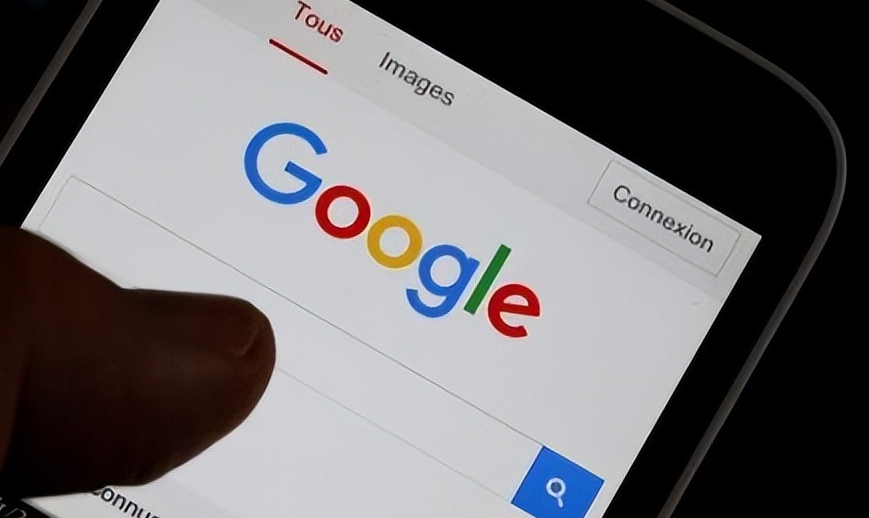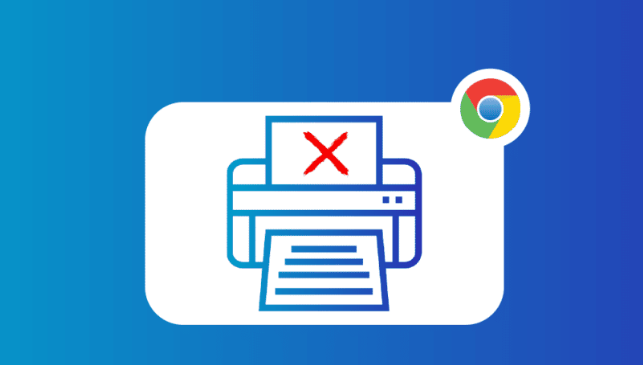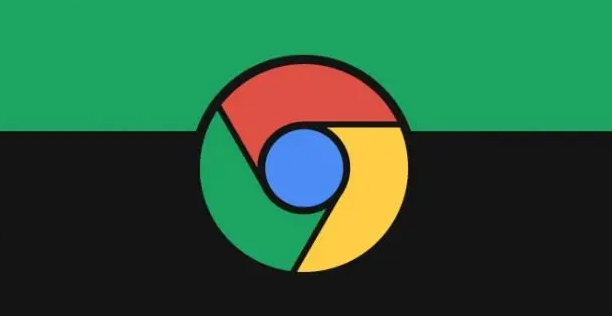以下是Google浏览器下载路径设置恢复默认操作流程:
1. 打开设置界面:在谷歌浏览器的右上角,点击三个垂直排列的点(菜单按钮),在下拉菜单中选择“设置”选项,进入浏览器的设置界面。
2. 找到
下载内容设置:在设置界面的左侧菜单栏中,点击“高级”选项,展开更多设置。然后在下拉界面中,找到并点击“下载内容”选项。
3. 恢复
默认下载路径:在“下载内容”设置页面中,会看到“位置”选项,后面跟着当前的默认下载路径和一个“更改”按钮。点击“更改”按钮,会弹出一个文件浏览窗口。在该窗口中,选择最初的默认下载路径文件夹,比如一般是系统盘下的“下载”文件夹。选择好后,点击“确定”或“选择文件夹”按钮进行保存。
4. 确认更改:回到谷歌浏览器的设置界面,确保“位置”选项现在显示了最初的默认下载路径。完成以上步骤后,即可关闭设置界面并返回到浏览器的主界面。此时,已成功将谷歌浏览器的下载路径恢复为默认路径,下次下载文件时,文件将自动保存到默认的文件夹中。